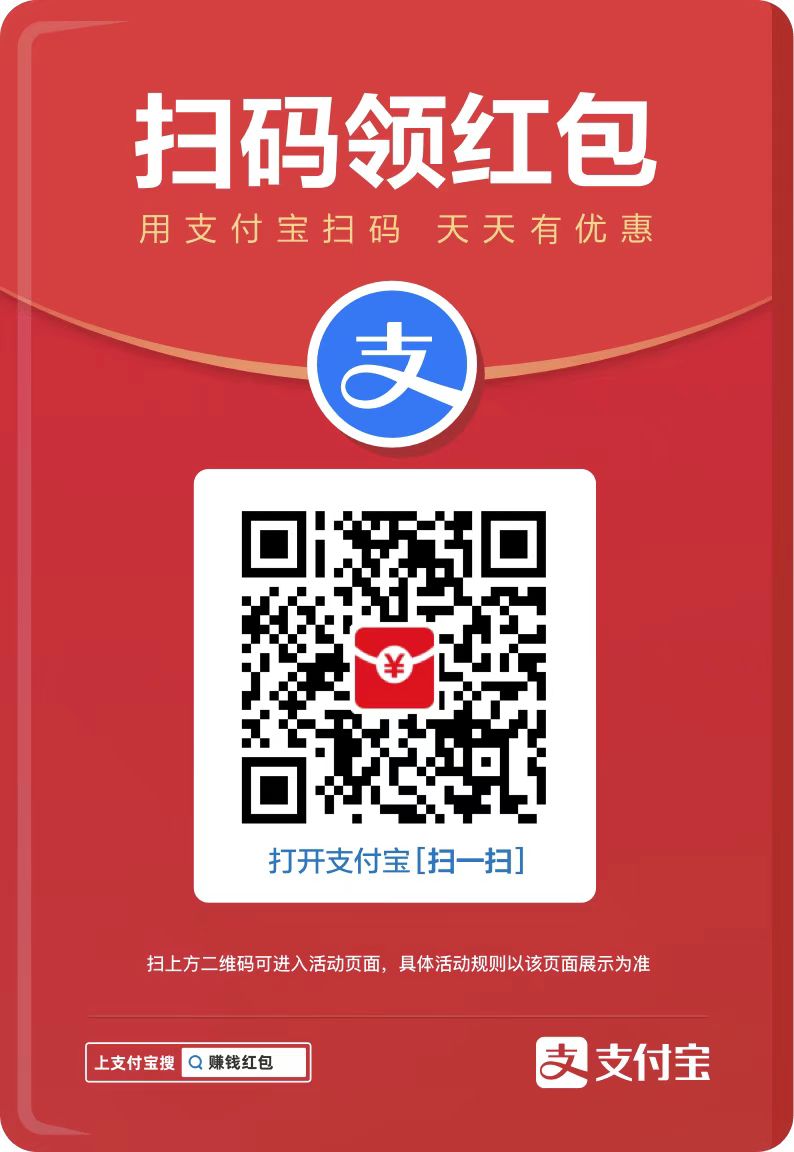Win11 25193.1000离线更新补丁官方版是微软所发布的最新Dev补丁,此次更新为系统中的小部件推出一个新的设置体验,并且还推出了新的系统盘,以及修复了许多的问题,还可以尝试到全新的Outlook for Windows。
更新日志
TL;博士
在此版本中,我们根据 Insider 反馈进行了一些更改和改进——见下文!
我们开始为小部件推出新的设置体验。
也是 Office 预览体验成员的 Windows 预览体验成员现在可以试用新的 Outlook for Windows!我们在下面详细介绍了如何开始。
我们开始推出截图工具的更新,其中包括自动保存截图的功能。
与往常一样,此版本还包括一组修复程序,以改善 Windows 预览体验成员的整体体验。
什么是新的
小部件设置
在此更新中,我们将小部件选择器和小部件设置分开,以便您更轻松地找到每个视图并与之交互。现在,小部件选择器由“+”按钮打开,小部件设置由“我”按钮打开。我们重新使用了选择器在 Widget 设置中占用的空间,以根据 Insider 反馈覆盖高度请求的任务栏设置,让您控制 Widget 条目在任务栏上的工作方式。
显示在面板右上角的按钮,用于启动小部件设置。
当您通过单击上面显示的“我”按钮打开小部件设置时,您将看到三个可以打开或关闭的任务栏行为。
小部件设置页面。
请注意,此版本中 Widget 设置中的切换措辞与上面屏幕截图中显示的内容略有不同。在未来的更新中,小部件设置中的切换文本将更新以反映(以上)屏幕截图中的内容。
通过小部件设置中的切换,您可以:
控制当您将鼠标悬停在任务栏图标上时是否打开小部件板。
控制小部件是否会在任务栏上显示通知标记。
控制任务栏上的实时 Widget 内容是否显示多于天气。
[我们正开始推出此功能,因此尚未向所有内部人员提供该体验,因为我们计划在将其推出给所有人之前监控反馈并查看它是如何落地的。]
反馈:请在桌面环境 > 小部件下的反馈中心 (WIN + F) 中提交反馈。
变化和改进
[任务栏]
根据您的反馈,我们已将任务管理器添加到右键单击任务栏时的上下文菜单中。让我们知道您的想法!
右键单击任务栏时的上下文菜单显示任务管理器。
[系统托盘]
此版本包括为拥有从Build 25197开始推出的系统托盘更新的内部人员重新排列系统托盘图标的初步支持。这种体验的进一步改进即将推出。提醒一下,这些系统托盘更新仍在推出,目前还不是所有内部人员都可以使用。如果您的 PC 没有这些更改,您的系统托盘体验将与以前一样。
[文件管理器]
修复了当文件资源管理器处于全屏模式 (F11) 时文件资源管理器顶部(带有搜索和地址框)无法交互的问题。
[设置]
目前,您将无法再卸载具有相互依赖关系的应用程序(例如 Steam 和 Steam 上运行的游戏应用程序)或在设置 > 应用程序 > 已安装的应用程序下修复 Win32 应用程序。您仍然可以修改和卸载 Win32 应用程序,而无需相互依赖。
修复
[一般的]
我们开始针对导致“日期、时间和时区设置不正确”消息显示不正确的问题推出服务器端修复程序,这也阻止了最新 Insider Preview 版本的安装。
[文件管理器]
修复了复制、粘贴和清空回收站等命令栏项目有时意外未启用的问题。
修复了在使用深色模式时导致水平滚动条两侧出现意外黑条的问题。
[开始]
当您将开始设置为显示更多固定项目时,打开页面下方文件夹的动画现在将从正确的位置出现。
[任务栏]
修复了最近开发频道版本中高命中率的 Shell 体验主机崩溃,影响快速设置启动可靠性。
[输入]
现在,当您在暗模式和亮模式之间切换时,用于移动表情符号面板和触摸键盘的抓手应该会正确更新颜色。
修复了重复调用输入切换器时的内存泄漏。
[设置]
修复了更改移动热点名称时可能发生的设置崩溃。
更新了在时间和语言 > 语言和地区 > 区域格式下的短时间选择中使用的示例,通过显示上午和下午时间使 12 小时选项(与 24 小时相比)更加明显。
[任务管理器]
调整了“性能”页面中的图表以使用更高的透明度,以便更容易看到下面的网格线。
进行了另一个修复以提高任务管理器的可靠性。
修复了在灯光模式下启动任务管理器时可能会看到黑色闪烁的问题。
修复了使用对比主题时某些元素的字体颜色不正确/不可读的一些问题。
[其他]
修复了“讲述人”会在折叠时从任务栏中选择日期和时间来读取打开的日历的详细信息的问题。
修复了 explorer.exe 在 Windows Sandbox for Insiders 中反复崩溃的问题,该问题具有平板电脑优化的任务栏和更新的系统托盘。
修复了打开“打开文件”对话框时可能导致某些应用程序挂起的问题。
修复了最近启用 HDR 时导致某些 Insider 屏幕变黑的问题。
修复了使用“打开方式”对话框后,即使不再使用该进程也可能继续运行的问题。
修复了导致 WSL2 用户在 ARM64 PC 上的 CPU 使用率增加的问题,即使 WSL 处于空闲状态。
修复了关闭打印对话框可能导致应用程序在最后几次飞行中崩溃的问题。
注意:此处在 Dev Channel 的 Insider Preview 版本中提到的一些修复可能会进入 Windows 11 已发布版本的服务更新。
已知的问题
[一般的]
我们正在调查有关升级到最新航班后音频停止对某些 Insiders 工作的报告。
我们正在调查一些不同应用程序在最近的版本中开始崩溃的报告。
[新]我们正在调查有关应用程序中的各种 UI 元素似乎在最近的版本中消失和重新出现的报告。
【平板优化的任务栏】
在桌面姿势和平板电脑姿势之间转换时,任务栏有时会闪烁。
在桌面姿势和平板电脑姿势之间切换时,任务栏需要比预期更长的时间才能过渡到触控优化版本。
使用左边缘或右边缘手势可能会导致小部件或通知中心(分别)与任务栏重叠或被截断。
当使用右下边缘手势查看快速设置时,任务栏有时会停留在展开状态,而不是关闭到折叠状态。
当桌面上没有正在运行的窗口时,任务栏有时会崩溃,而应该展开它。
[小部件]
在从右到左的显示语言(如阿拉伯语)中,当单击小部件板的展开视图时,在小部件板调整大小之前,内容会以动画方式显示在视图之外。
通知徽章编号可能会在任务栏上显示未对齐。
试用新的 Outlook for Windows
也是 Office 预览体验成员的 Windows 预览体验成员可以试用新的 Outlook for Windows。运行 Beta 频道或当前频道(预览版)的 Office 预览体验成员将在经典 Outlook for Windows 的右上角看到“试用新 Outlook”开关。只需打开它并按照屏幕上的说明进行操作。在接下来的几周内,Windows 预览体验成员也将可以在 Windows Mail 应用程序中以类似的方式获得这种体验。
打开此开关以试用新的 Outlook for Windows。
ALT-TEXT:打开此开关以试用新的 Outlook for Windows。
自 5 月启动早期预览版以来,Outlook 团队一直在努力解决反馈问题。新的 Outlook for Windows 包含许多可供尝试的新更新——包括对 Microsoft 帐户的支持。
阅读 Outlook 团队的集团产品经理 Margie Clinton 的这篇博文,了解有关开始使用新的 Outlook for Windows 的所有详细信息以及该应用程序的最新更改!
截图工具会自动保存你的截图
我们正在开发频道中向 Windows 预览体验成员推出 Snipping Tool(版本 11.2209.2.0)的更新。通过此更新,截图工具支持自动保存您的屏幕截图,以便您以后可以调用它们。在“图片”内的“屏幕截图”文件夹中查找您的屏幕截图历史记录。此功能默认开启,但您也可以在应用设置中更改此行为。
截图工具会自动保存您的截图。
使用方法
下载dism++。下载地址:https://www.xitongzhijia.net/soft/221275.html
然后找到对应位数打开更新管理--添加,然后选择对应的cab文件安装即可。
网站类容多为转载,如有侵权,请联系站长删除